Erreur de connexion au serveur d'identifiant Apple
Les causes d'erreurs lors de la connexion au serveur Apple ID incluent des problèmes de connexion réseau, des problèmes de serveur, des problèmes de compte Apple ID, des problèmes de périphérique, des problèmes de pare-feu ou de logiciel de sécurité, des problèmes de réglage de l'heure et de la date, la maintenance du serveur Apple, etc. Introduction détaillée : 1. Problème de connexion réseau, vérifiez d'abord si la connexion réseau est normale, assurez-vous que l'appareil est connecté à un réseau Wi-Fi ou à un réseau de données mobiles fiable, essayez d'ouvrir d'autres sites Web ou applications pour confirmer si la connexion réseau est normal, si la connexion réseau semble problématique, essayez de vous reconnecter au Wi-Fi, etc.

Les erreurs lors de la connexion au serveur d'identification Apple peuvent être causées par diverses raisons. Ci-dessous, je vais énumérer quelques causes et solutions possibles, dans l'espoir de vous aider à résoudre le problème.
1. Problème de connexion réseau : Vérifiez d'abord si votre connexion réseau est normale. Assurez-vous que votre appareil est connecté à un réseau Wi-Fi ou à un réseau de données mobiles fiable. Vous pouvez essayer d'ouvrir d'autres sites Web ou applications pour confirmer si la connexion réseau est normale. S'il y a un problème avec la connexion réseau, vous pouvez essayer de vous reconnecter au Wi-Fi ou de redémarrer vos données mobiles.
2. Problème de serveur : il peut parfois y avoir un problème avec le serveur d'identifiant Apple lui-même, provoquant une erreur lors de la connexion. Cela peut être dû à des raisons telles que la maintenance du serveur, les mises à jour ou les dysfonctionnements. Dans ce cas, il vous suffit d’attendre patiemment un peu et d’essayer de vous reconnecter.
3. Problème de compte Apple ID : S'il y a un problème avec votre compte Apple ID, cela peut provoquer des erreurs lors de la connexion. Vous pouvez essayer de trouver « iTunes et App Store » ou « iCloud » dans les paramètres de l'appareil, cliquer sur votre identifiant Apple, puis sélectionner « Se déconnecter ». Connectez-vous ensuite à nouveau à votre identifiant Apple et assurez-vous que les informations de votre compte sont correctes.
4. Problèmes d'appareil : S'il y a un problème avec votre appareil, cela peut provoquer des erreurs lors de la connexion. Vous pouvez essayer de redémarrer votre appareil, ce qui résout généralement certains problèmes temporaires. Si le problème persiste, vous pouvez essayer de mettre à jour le système d'exploitation de votre appareil vers la dernière version, car certaines anciennes versions du système d'exploitation peuvent être incompatibles avec le serveur d'identification Apple.
5. Problèmes de pare-feu ou de logiciel de sécurité : Parfois, le pare-feu ou le logiciel de sécurité de votre appareil peut bloquer la connexion au serveur d'identification Apple. Vous pouvez vérifier les paramètres de votre pare-feu ou de votre logiciel de sécurité et vous assurer qu'ils autorisent la communication avec les serveurs d'identification Apple. Si nécessaire, vous pouvez essayer de désactiver temporairement votre pare-feu ou votre logiciel de sécurité et réessayer de vous connecter.
6. Problèmes de réglage de l'heure et de la date : Si les paramètres de l'heure et de la date de votre appareil sont incorrects, cela peut provoquer des erreurs lors de la connexion. Vous pouvez trouver « Date et heure » dans les paramètres de votre appareil pour vous assurer que les paramètres d'heure et de date sont exacts. Vous pouvez également essayer de modifier les paramètres d’heure et de date pour les obtenir automatiquement.
7. Maintenance du serveur Apple : Parfois, Apple effectue une maintenance du serveur à une heure précise, ce qui peut provoquer des erreurs lors de la connexion. Vous pouvez vérifier s'il existe des notifications concernant la maintenance du serveur sur le site officiel d'Apple ou sur les réseaux sociaux. Si le problème est dû à la maintenance du serveur, il vous suffit d'attendre que la maintenance soit terminée et de réessayer de vous connecter.
Si aucune des méthodes ci-dessus ne permet de résoudre le problème, vous pouvez essayer de contacter le service client Apple ou demander une assistance technique professionnelle. Ils pourront peut-être vous proposer des solutions plus spécifiques ou vous aider à résoudre des problèmes plus complexes.
Pour résumer, en cas d'erreur de connexion au serveur Apple ID, vous pouvez vérifier des facteurs tels que la connexion réseau, l'état du serveur, le compte Apple ID, les problèmes de périphérique, le pare-feu ou le logiciel de sécurité, les paramètres d'heure et de date et la maintenance du serveur Apple. . Essayez d'éliminer ces causes possibles une par une et prenez les solutions correspondantes en fonction de la situation spécifique. J'espère que cela pourra vous aider à résoudre le problème.
Ce qui précède est le contenu détaillé de. pour plus d'informations, suivez d'autres articles connexes sur le site Web de PHP en chinois!

Outils d'IA chauds

Undresser.AI Undress
Application basée sur l'IA pour créer des photos de nu réalistes

AI Clothes Remover
Outil d'IA en ligne pour supprimer les vêtements des photos.

Undress AI Tool
Images de déshabillage gratuites

Clothoff.io
Dissolvant de vêtements AI

AI Hentai Generator
Générez AI Hentai gratuitement.

Article chaud

Outils chauds

Bloc-notes++7.3.1
Éditeur de code facile à utiliser et gratuit

SublimeText3 version chinoise
Version chinoise, très simple à utiliser

Envoyer Studio 13.0.1
Puissant environnement de développement intégré PHP

Dreamweaver CS6
Outils de développement Web visuel

SublimeText3 version Mac
Logiciel d'édition de code au niveau de Dieu (SublimeText3)
 Comment résoudre le problème selon lequel la recherche eMule ne peut pas se connecter au serveur
Jan 25, 2024 pm 02:45 PM
Comment résoudre le problème selon lequel la recherche eMule ne peut pas se connecter au serveur
Jan 25, 2024 pm 02:45 PM
Solution : 1. Vérifiez les paramètres d'eMule pour vous assurer que vous avez entré l'adresse du serveur et le numéro de port corrects ; 2. Vérifiez la connexion réseau, assurez-vous que l'ordinateur est connecté à Internet et réinitialisez le routeur ; est en ligne. Si vos paramètres sont S'il n'y a pas de problème avec la connexion réseau, vous devez vérifier si le serveur est en ligne ; 4. Mettez à jour la version d'eMule, visitez le site officiel d'eMule et téléchargez la dernière version du logiciel eMule ; 5. Demandez de l'aide.
 Solution à l'impossibilité de se connecter au serveur RPC et à l'impossibilité d'accéder au bureau
Feb 18, 2024 am 10:34 AM
Solution à l'impossibilité de se connecter au serveur RPC et à l'impossibilité d'accéder au bureau
Feb 18, 2024 am 10:34 AM
Que dois-je faire si le serveur RPC est indisponible et n'est pas accessible sur le bureau Ces dernières années, les ordinateurs et Internet ont pénétré tous les recoins de nos vies. En tant que technologie de calcul centralisé et de partage de ressources, l'appel de procédure à distance (RPC) joue un rôle essentiel dans la communication réseau. Cependant, nous pouvons parfois rencontrer une situation dans laquelle le serveur RPC n'est pas disponible, ce qui entraîne l'impossibilité d'accéder au bureau. Cet article décrit certaines des causes possibles de ce problème et propose des solutions. Tout d’abord, nous devons comprendre pourquoi le serveur RPC n’est pas disponible. Le serveur RPC est un
 Explication détaillée du fusible d'installation CentOS et du serveur d'installation CentOS
Feb 13, 2024 pm 08:40 PM
Explication détaillée du fusible d'installation CentOS et du serveur d'installation CentOS
Feb 13, 2024 pm 08:40 PM
En tant qu'utilisateur LINUX, nous devons souvent installer divers logiciels et serveurs sur CentOS. Cet article présentera en détail comment installer Fuse et configurer un serveur sur CentOS pour vous aider à effectuer les opérations associées en douceur. Installation de CentOS fuseFuse est un cadre de système de fichiers en espace utilisateur qui permet aux utilisateurs non privilégiés d'accéder et de faire fonctionner le système de fichiers via un système de fichiers personnalisé. L'installation de Fuse sur CentOS est très simple, suivez simplement les étapes suivantes : 1. Ouvrez le terminal et connectez-vous en tant que. utilisateur root. 2. Utilisez la commande suivante pour installer le package fuse : ```yuminstallfuse3. Confirmez les invites pendant le processus d'installation et entrez `y` pour continuer. 4. Installation terminée
 Comment configurer Dnsmasq comme serveur relais DHCP
Mar 21, 2024 am 08:50 AM
Comment configurer Dnsmasq comme serveur relais DHCP
Mar 21, 2024 am 08:50 AM
Le rôle d'un relais DHCP est de transmettre les paquets DHCP reçus vers un autre serveur DHCP du réseau, même si les deux serveurs se trouvent sur des sous-réseaux différents. En utilisant un relais DHCP, vous pouvez déployer un serveur DHCP centralisé dans le centre réseau et l'utiliser pour attribuer dynamiquement des adresses IP à tous les sous-réseaux/VLAN du réseau. Dnsmasq est un serveur de protocole DNS et DHCP couramment utilisé qui peut être configuré en tant que serveur relais DHCP pour faciliter la gestion des configurations d'hôtes dynamiques sur le réseau. Dans cet article, nous allons vous montrer comment configurer Dnsmasq comme serveur relais DHCP. Sujets de contenu : Topologie du réseau Configuration d'adresses IP statiques sur un relais DHCP D sur un serveur DHCP centralisé
 Guide des meilleures pratiques pour créer des serveurs proxy IP avec PHP
Mar 11, 2024 am 08:36 AM
Guide des meilleures pratiques pour créer des serveurs proxy IP avec PHP
Mar 11, 2024 am 08:36 AM
Dans la transmission de données sur réseau, les serveurs proxy IP jouent un rôle important, aidant les utilisateurs à masquer leurs véritables adresses IP, à protéger la confidentialité et à améliorer la vitesse d'accès. Dans cet article, nous présenterons le guide des meilleures pratiques sur la façon de créer un serveur proxy IP avec PHP et fournirons des exemples de code spécifiques. Qu'est-ce qu'un serveur proxy IP ? Un serveur proxy IP est un serveur intermédiaire situé entre l'utilisateur et le serveur cible. Il agit comme une station de transfert entre l'utilisateur et le serveur cible, transmettant les demandes et les réponses de l'utilisateur. En utilisant un serveur proxy IP
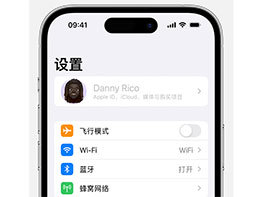 Que dois-je faire si l'identifiant Apple dans les paramètres de l'iPhone est grisé et ne peut pas être utilisé ?
Jan 12, 2024 pm 01:39 PM
Que dois-je faire si l'identifiant Apple dans les paramètres de l'iPhone est grisé et ne peut pas être utilisé ?
Jan 12, 2024 pm 01:39 PM
Si vous voyez que l'identifiant Apple est grisé dans les « Paramètres » de votre iPhone et ne peut pas être activé et géré normalement, les restrictions correspondantes peuvent être activées. Généralement, il vous suffit de désactiver les restrictions dans les paramètres et vous pouvez l'utiliser normalement. La fonctionnalité Restrictions de contenu et de confidentialité fait partie de Screen Time et est conçue pour empêcher les enfants d'apporter des modifications inutiles à leurs comptes. Si vous avez activé cette fonctionnalité pour une autre raison auparavant et que vous souhaitez maintenant apporter des modifications à votre compte, vous pouvez suivre les étapes sur votre iPhone ou iPad. Aucune restriction sur l'identifiant Apple : 1. Allez dans "Paramètres" et appuyez sur "Durée d'écran". 2. Appuyez sur « Restrictions relatives au contenu et à la confidentialité ». 3. Si « Restrictions relatives au contenu et à la confidentialité » est activé, veuillez faire défiler vers le bas
 Comment activer le serveur TFTP
Oct 18, 2023 am 10:18 AM
Comment activer le serveur TFTP
Oct 18, 2023 am 10:18 AM
Les étapes pour démarrer le serveur TFTP comprennent la sélection du logiciel du serveur TFTP, le téléchargement et l'installation du logiciel, la configuration du serveur TFTP, ainsi que le démarrage et le test du serveur. Introduction détaillée : 1. Lors du choix du logiciel serveur TFTP, vous devez d'abord choisir le logiciel serveur TFTP qui correspond à vos besoins. Actuellement, il existe de nombreux logiciels serveur TFTP parmi lesquels choisir, tels que Tftpd32, PumpKIN, tftp-hpa, etc. qui offrent tous des fonctions d'interface et de configuration simples et faciles à utiliser ; 2. Téléchargez et installez le logiciel serveur TFTP, etc.
 Que dois-je faire si je ne peux pas accéder au jeu lorsque le serveur Epic est hors ligne ? Solution pour laquelle Epic ne peut pas accéder au jeu hors ligne
Mar 13, 2024 pm 04:40 PM
Que dois-je faire si je ne peux pas accéder au jeu lorsque le serveur Epic est hors ligne ? Solution pour laquelle Epic ne peut pas accéder au jeu hors ligne
Mar 13, 2024 pm 04:40 PM
Que dois-je faire si je ne peux pas accéder au jeu lorsque le serveur Epic est hors ligne ? Ce problème a dû être rencontré par de nombreux amis. Lorsque cette invite apparaît, le jeu authentique ne peut pas être démarré. Ce problème est généralement dû à des interférences du réseau et du logiciel de sécurité. Alors, comment doit-il être résolu ? J'aimerais partager la solution avec vous, j'espère que le didacticiel logiciel d'aujourd'hui pourra vous aider à résoudre le problème. Que faire si le serveur Epic ne peut pas accéder au jeu lorsqu'il est hors ligne : 1. Il peut être interféré par un logiciel de sécurité. Fermez la plateforme de jeu et le logiciel de sécurité, puis redémarrez. 2. La seconde est que le réseau fluctue trop. Essayez de redémarrer le routeur pour voir s'il fonctionne. Si les conditions sont correctes, vous pouvez essayer d'utiliser le réseau mobile 5g pour fonctionner. 3. Alors il y en aura peut-être plus





